Los dispositivos externos como unidades USB, discos duros externos y medios portátiles pueden representar riesgos importantes de seguridad en entornos empresariales. Pueden utilizarse para transferir datos sensibles, introducir malware o eludir controles de acceso corporativos. Para las organizaciones que gestionan dispositivos Windows a gran escala, restringir el uso de hardware externo es un paso clave para mantener el cumplimiento normativo y proteger los datos corporativos.
Applivery permite a los administradores de TI aplicar estas restricciones fácilmente mediante la configuración de políticas. Utilizando las plantillas de configuración adecuadas, puedes bloquear o limitar el acceso a ciertos tipos de dispositivos externos en todos tus dispositivos gestionados, sin necesidad de intervención manual.
Bloquear dispositivos de almacenamiento extraíbles #
Una vez en el panel de control de Applivery, dirígete a la sección Gestión de Dispositivos y selecciona Políticas (1). Selecciona la política en la que deseas añadir la configuración.
Luego, en el menú lateral izquierdo, haz clic en + Añadir configuración (2) y busca Removable Storage (3).
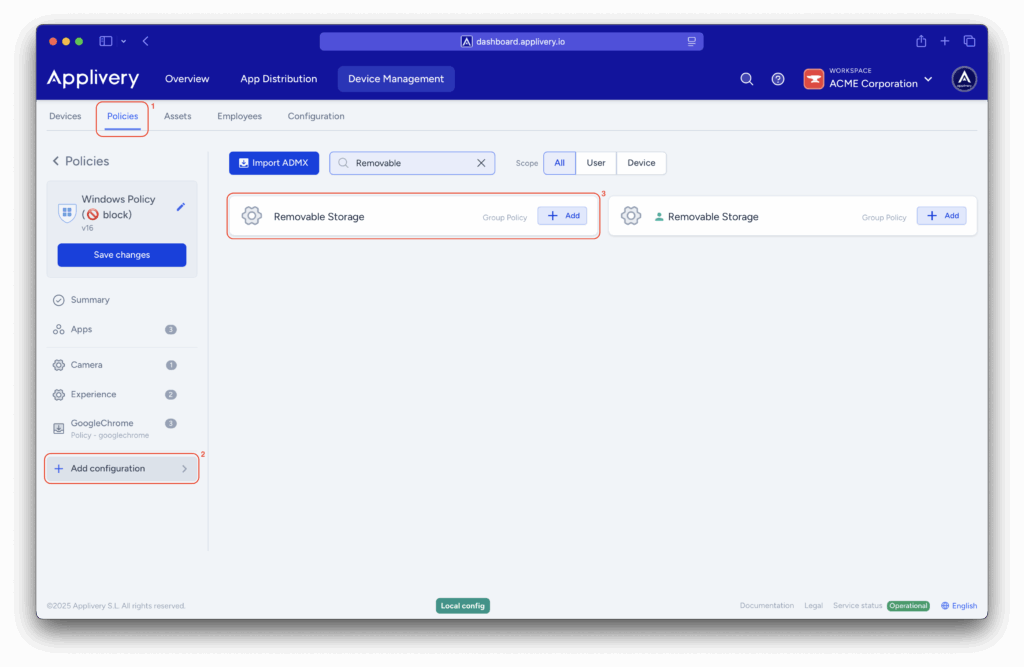
Localiza la configuración llamada All Removable Storage classes: Deny all access. Al habilitarla, se bloqueará el acceso de lectura, escritura y ejecución a todos los dispositivos de almacenamiento extraíbles.
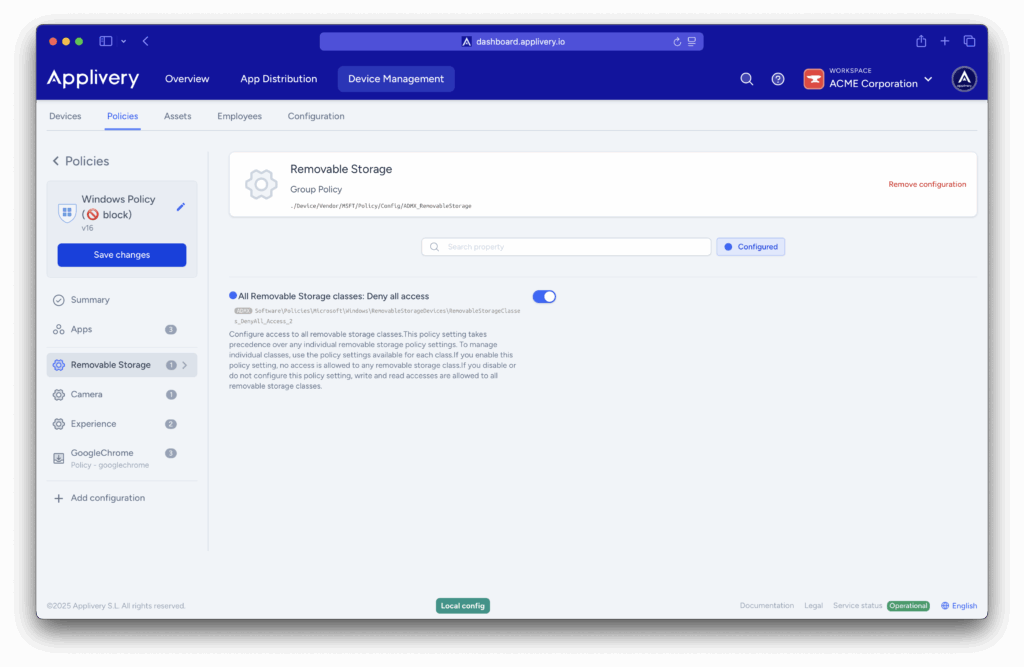
Bloquear instalaciones de dispositivos externos #
Otra forma de bloquear dispositivos externos es permitiendo solo la instalación de tipos específicos de dispositivos.
Nuevamente, en el menú lateral izquierdo, selecciona + Añadir configuración (4) y busca Device Installation (5).
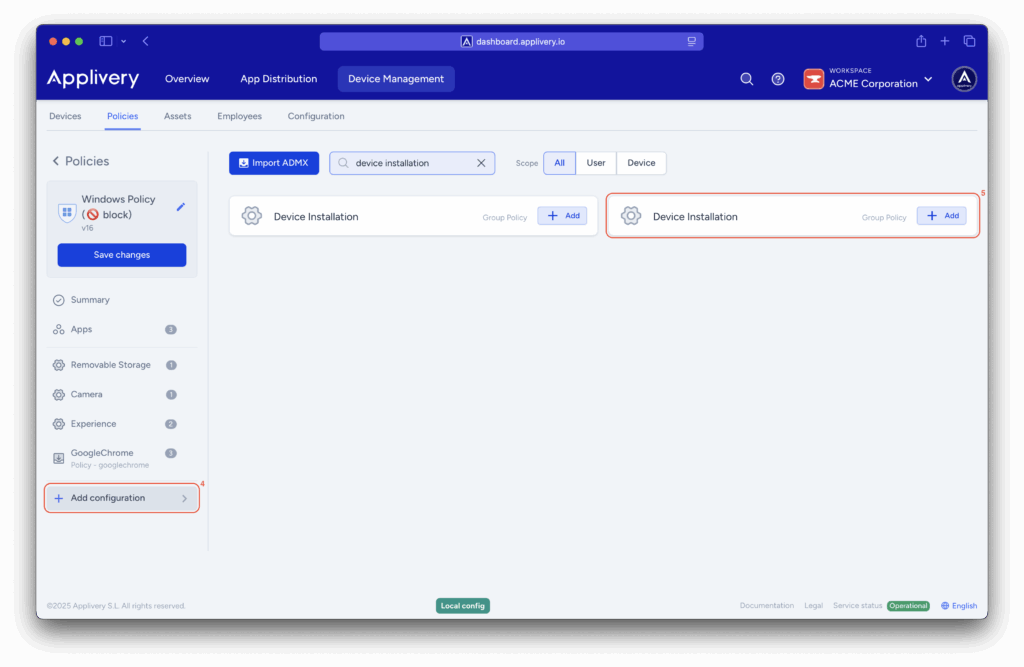
Localiza la configuración correspondiente y habilita las siguientes dos opciones:
- Prevent installation of devices not described by other policy settings.
Allow installation of devices using drivers that match these device setup classes.
Esta combinación bloquea todas las instalaciones de dispositivos, excepto aquellas explícitamente permitidas.
Para permitir dispositivos específicos, deberás definir sus Clases de configuración de dispositivos, también conocidas como GUID de clase. Puedes encontrarlas en el Administrador de dispositivos en Windows, abriendo las propiedades del dispositivo y navegando a la pestaña Detalles.
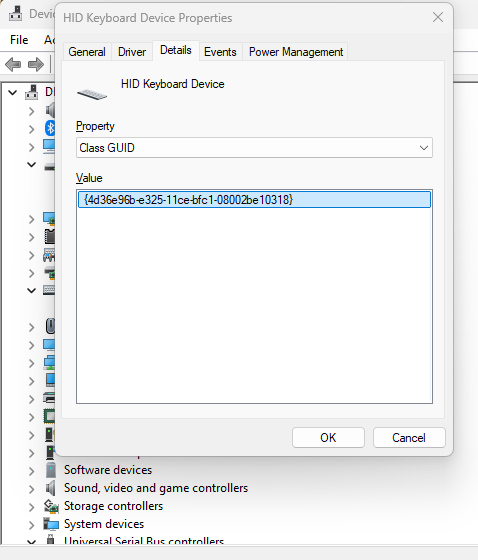
GUID de clase comunes #
Tipo de dispositivo
GUID de clase
Ratones y teclados
{4d36e96f-e325-11ce-bfc1-08002be10318}
Dispositivos de audio
{c166523c-fe0c-4a94-a586-f1a80cfbbf3e}
Cámara
{ca3e7ab9-b4c3-4ae6-8251-579ef933890f}
Monitor
{4d36e96e-e325-11ce-bfc1-08002be10318}
Media (audio y video)
{4d36e96c-e325-11ce-bfc1-08002be10318}
Otros métodos para controlar la instalación de dispositivos #
El control de instalación de dispositivos no se limita a los GUID de clase. Applivery también ofrece otras plantillas de configuración para un control más detallado:
- Bloquear IDs de hardware específicos (Device IDs).
- Permitir solo ciertos IDs de hardware.
- Bloquear GUID de clase completos.
- Permitir GUID de clase completos.
- Usar IDs de instancia de dispositivo.
-
Y más…